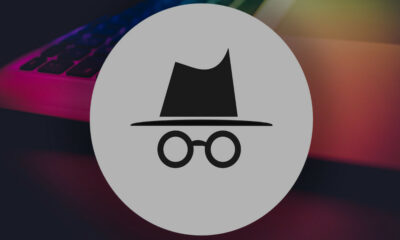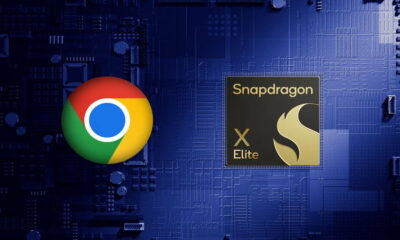Prácticos
Cómo deshabilitar el lector de PDF en Google Chrome y Firefox


Google Chrome y Firefox, como casi todos los navegadores modernos, incluyen un lector de archivos PDF para mostrar estos contenidos sin necesidad de depender de otras aplicaciones. El problema surge cuando queremos desactivar este comportamiento por defecto y abrirlos con otros programas con más posibilidades que un sencillo lector.
Aunque existen multitud de plugins de terceras partes que amplían estas funcionalidades y existe la posibilidad de descargar el archivo a nuestro ordenador (clic derecho, Guardar como…) la mejor forma de automatizar este proceso con solo un clic es deshabilitar este complemento de forma manual, siguiendo el proceso que los describimos a continuación.
Cómo deshabilitar el lector de PDF en Google Chrome
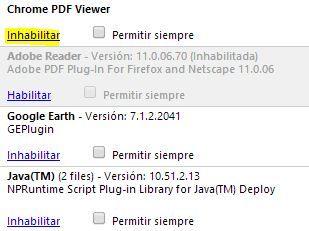
1.- Teclea chrome://plugins/ en la barra de direcciones de tu navegador
2.- Busca Chrome PDF Viewer y pulsa en enlace Inhabilitar
De esta forma, al hacer clic sobre cualquier documento PDF en Internet este se descargará automáticamente, en lugar de visualizarse en el navegador. Evidentemente, si tenemos otros plugins para leer PDF habrá que inhabilitarlos también.
Cómo deshabilitar el lector de PDF en Firefox

1.- Haz clic sobre Firefox, Opciones, Aplicaciones.
2.- Teclea la palabra pdf en el buscador para localizar las extensiones relacionadas con esta función.
3.- Selecciona el comportamiento deseado de la lista desplegable que aparece bajo la casilla Acción.
Otra opción es deshabilitar el lector PDF desde la configuración avanzada. Escribe en la barra de direcciones about:config y busca la variable pdfjs.disabled, con valor false por defecto. Basta cambiarlo por true para desactivar está función.
-

 GuíasHace 2 días
GuíasHace 2 días10 sitios web para descargar libros electrónicos gratuitos
-

 NoticiasHace 7 días
NoticiasHace 7 díasRequisitos de Ghost of Tsushima, llegará a PC el 16 de mayo con DLSS 3 y FSR 3
-

 NoticiasHace 6 días
NoticiasHace 6 díasOMEN Transcend 14, un ultraligero todoterreno con GeForce RTX 4070
-

 A FondoHace 7 días
A FondoHace 7 díasLas mejores alternativas a la Google Play Store para descargar apps Android